在obs软件里面录制视频,实现局部放大,鼠标跟随的功能是需要插件进行实现的。也就是OBS-Zoom-To-Mouse这个插件。
这个插件是github上面的大神写的,最后一次更新是2023年,目前github上面插件的版本是1.0.1,当时适配的obs版本是29.1.3。
如果你现在使用最新版的obs,使用这个OBS-Zoom-To-Mouse插件,会报错,导致无法使用。我也是查找了很多资料,无法解决。最后在讨论区发现了另一位大神对插件代码进行修改,从而可以适配最新版本的OBS软件。
接下来就给大家介绍一下如何操作。
第一步:首先我们打开github项目地址,https://github.com/BlankSourceCode/obs-zoom-to-mouse。我们点击lsuess

第二步:点击红色框里面的第三个问题讨论

第三步:复制的代码,另存为lua后缀。
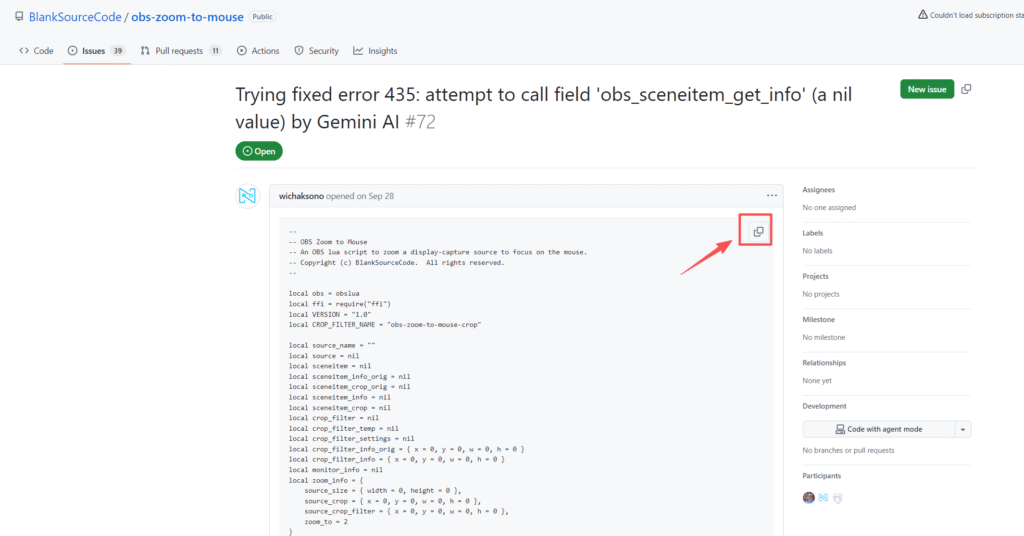

第四步:打开obs,点击工具,然后点击脚本。把旧的lua文件删除,然后导入最新的lua文件,Zoom Source 选择显示器采集,其他参数默认,或者根据自己需求进行修改,然后关闭窗口就可以了。

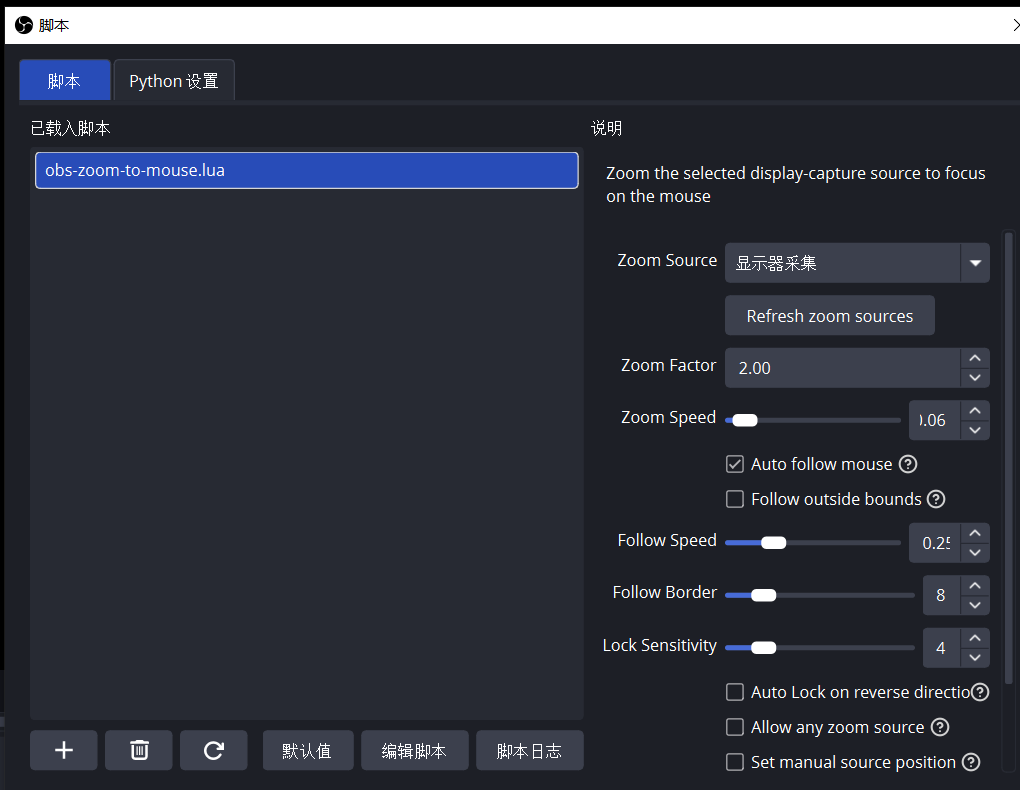
第五步:设置obs快捷键。点击设置按钮。然后选择快捷键。在Toggle zoom to mouse 以及Toggle follow mouse during zoom 里面设置自己想要使用的快捷按键然后点击应用保存。
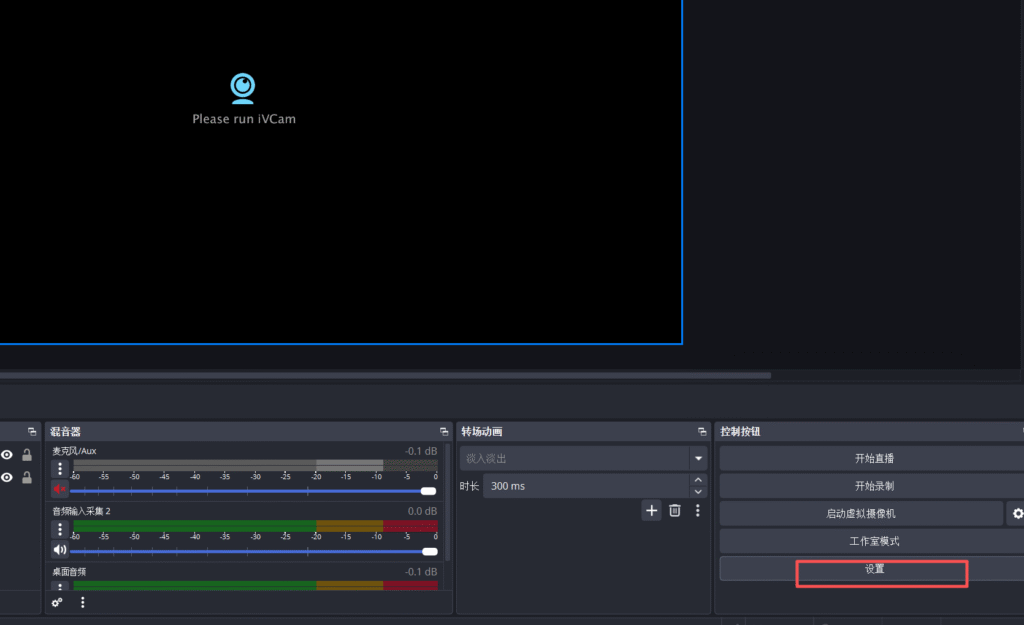
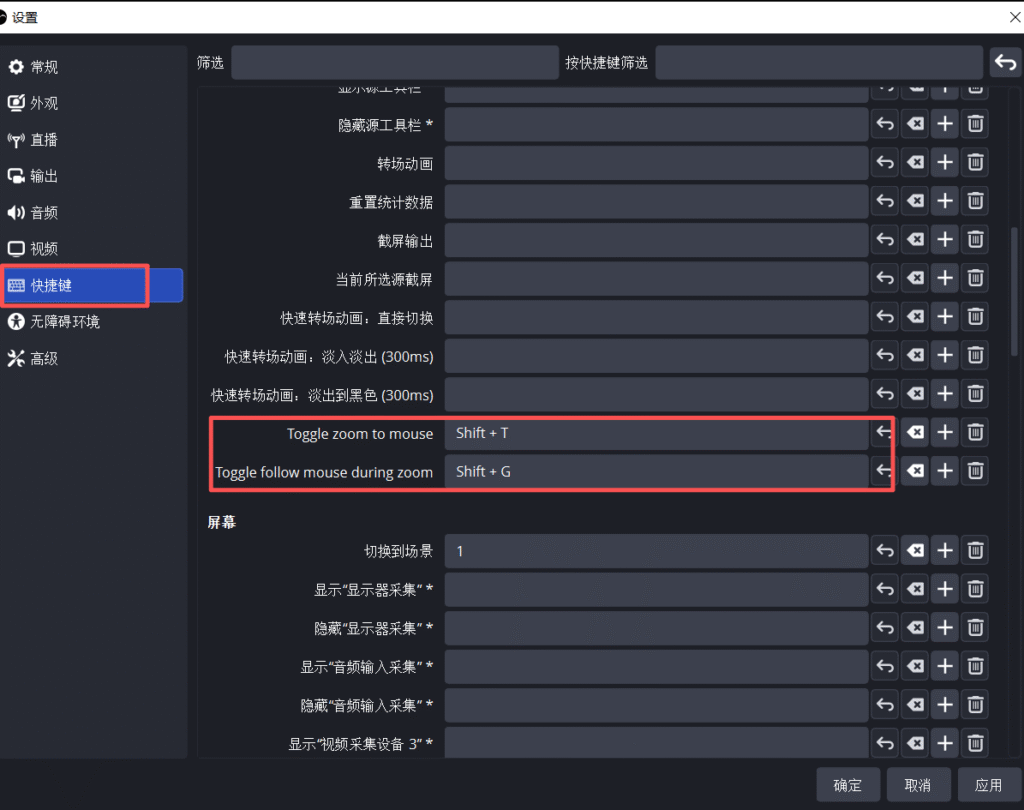
第六步:在录制屏幕的过程中,可以按你设置的快捷键进行局部放大和鼠标跟随。
